您應該使用的最佳 Windows 搜索替代方案
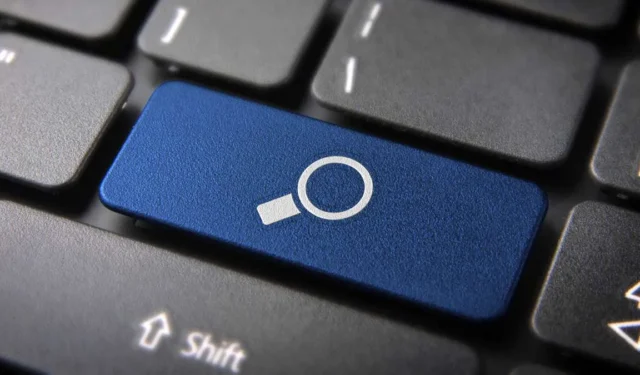
Windows 帶有內置的桌面搜索功能,可以搜索任何文件、文件夾、驅動器或整個計算機。Windows 還包含一個索引實用程序,它將索引計算機中存儲的所有文件,以便在進行搜索時可以更快地返回結果。不好的是,Windows 搜索有時相當慢,有時甚至會導致整個操作系統暫停一段時間。那麼你有什麼選擇呢?
1. 一切
從最受推薦的搜索工具之一開始,Everything是一個強大的選擇。它的名字來源於它顯示電腦上的每個文件和文件夾——因此,“一切”。那麼Everything 的用途是什麼呢?

一切都可以在從 XP 到 10 的任何 Windows 計算機上安裝和使用。當您第一次啟動它時,它會檢查您的文件和文件夾並為其建立索引。Everything 背後的開發人員表示,這是一個快速的過程。
“全新安裝的 Windows 10(約 70,000 個文件)將需要約 1 秒的時間來建立索引。1,000,000 個文件大約需要 1 分鐘。”
完成後,您可以使用 Everything 來搜索所有文件和文件夾。Everything over Window 自身搜索的主要優點是它可以即時運行;當您鍵入每個字母時,就會顯示與您的搜索相匹配的文件。這意味著等待搜索功能搜索文件和文件夾的時間更少,而有更多時間獲得您想要的內容。它的重量也非常輕,一百萬個文件的索引僅佔用 50MB 的 RAM 和 15MB 的硬盤空間。
2. 超級搜索
UltraSearch是我個人的最愛。它具有所有功能,包括高級搜索,可以滿足我在計算機上的搜索需求。除了選擇要搜索的驅動器和使用排除過濾器之外,它具有與 Everything 幾乎相同的界面。
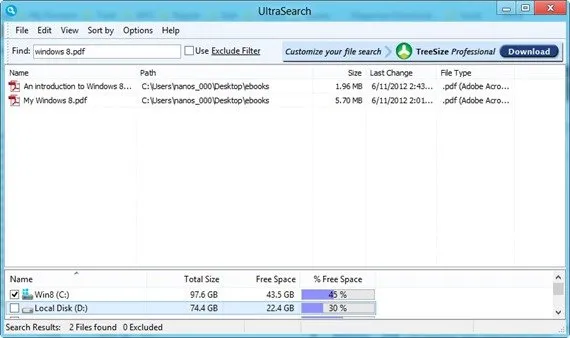
UltraSearch 帶有相當好的高級搜索功能。您可以使用通配符和其他運算符,例如用於精確匹配的雙引號和正則表達式。UltraSearch 的最佳功能是它會添加一個上下文菜單項,可用於立即在特定文件夾中進行搜索。只需右鍵單擊任何文件夾,選擇 UltraSearch 並在該文件夾中搜索。
從技術上講,UltraSearch 不會像 Everything 或 Windows Search 那樣維護任何文件索引或數據庫。它通過直接使用 NTFS 文件系統下的主文件表來獲得快速搜索結果。
3.列表
有時,您希望您的搜索引擎能夠快速且易於訪問。這是Listary的強項,它與 Windows 資源管理器協同工作。如果您想查找特定文件,只需轉到該文件所在的文件夾(或其文件夾的文件夾、或其文件夾的文件夾……)並輸入您要查找的文件的名稱。無需打開任何窗口或啟動任何軟件:只需在資源管理器中的任何位置開始輸入,它就會尋找與其匹配的文件。
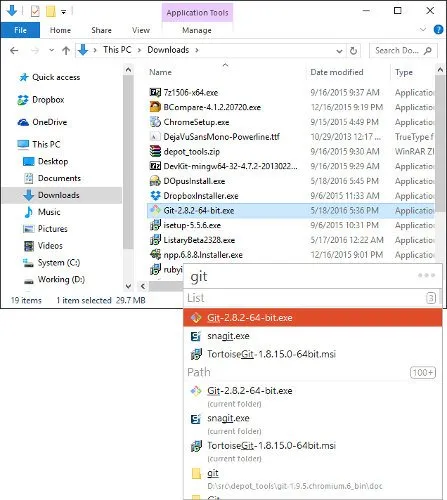
它還配備了一些不錯的功能來增強您的搜索。您可以滾動搜索結果,Listary 將自動跳轉到文件夾中每個文件的位置。找到文件後,按Ctrl+O從基本選項中進行選擇以對文件執行操作,例如將其複製或移動到您所在的當前文件夾。按Ctrl搜索欄可使其跨越整個計算機,同時按還包括用於快速打開軟件的軟件鏈接。
4. 搜索我的文件
也許您想要一些更高級的東西來處理真正具體和復雜的搜索。也許您想搜索文件創建時有多大,以及是否標記為只讀。基本的搜索引擎無法真正處理這種特定的搜索;這就是“搜索我的文件”的用武之地。
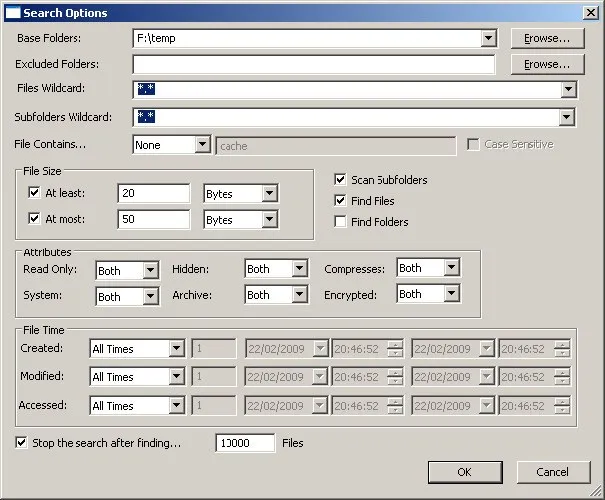
它可能看起來不是特別華麗,但對於那些尋找非常精確和有針對性的搜索詞的人來說,它絕對可以完成工作。它支持從 2000 一直到 10 的所有 Windows 操作系統,並以其執行複雜搜索的能力而自豪。更好的是,搜索完成後,您可以將結果導出到文檔或剪貼板,以便在需要時輕鬆共享。
5.Auslogics重複文件查找器
如果您想查找特定的文件、文件夾或軟件,以上內容都很好。但是,如果您嘗試查找文件的重複項以幫助清理系統怎麼辦?更好的是,如果您試圖查找可能具有不同名稱的重複文件怎麼辦?這是一個棘手的問題,Auslogics 重複文件查找器著手解決這個問題。
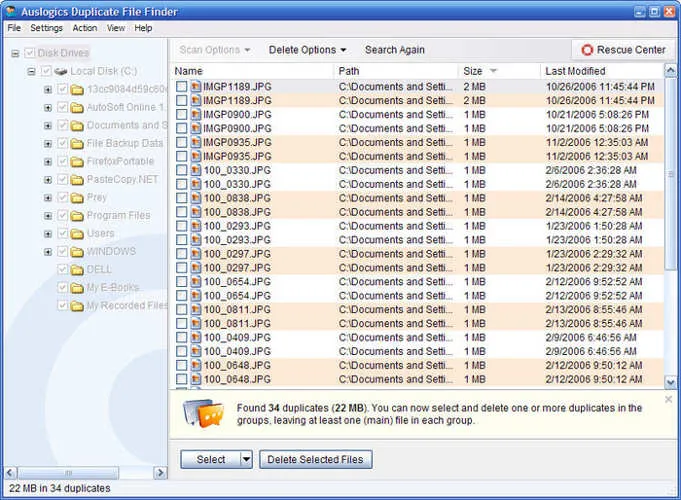
您可能會猜到,該搜索引擎不僅僅查看文件名並報告重複項。畢竟,兩個名稱相同的文件有可能包含完全不同的內容,這不會是重複的情況。該搜索引擎更深入,確保兩個文件實際上是重複的,然後再將它們呈現給您進行刪除。更好的是,Auslogics 可以找到兩個文件名不同的重複文件,這使其功能更加強大。
其他桌面搜索選項
如果以上都沒有引起您的注意,這裡還有更多選擇可供您選擇。我們尚未徹底測試以下應用程序。如果您使用過以下任何應用程序並發現它確實有用,請告訴我們。
- DocFetcher將讓您進入內容而不是文件和文件夾。
- FileSeek是一個快速文件查找器,可以集成到 Windows 的上下文菜單中。
- 索引您的文件允許您搜索本地文件以及網絡位置,而無需遠程管理權限。
您最喜歡的桌面搜索工具是哪一個?
圖片來源:DepositPhotos 提供的藍色搜索鍵盤鍵



發佈留言